- Yazar Isaiah Gimson [email protected].
- Public 2023-12-17 03:03.
- Son düzenleme 2025-01-24 12:14.
Geçtiğimiz yıllarda beş elektronik ödeme sistemi son derece popüler hale geldi: kullanışlı, mobil, kullanımı kolay ve evrak gerektirmez. Ve birçok yeni başlayanlar "wmz cüzdanı nasıl oluşturulur" veya "Hesaptan telefona nasıl aktarılır" gibi sorular sorsa da, İnternette yardım bulmak zor olmayacaktır.
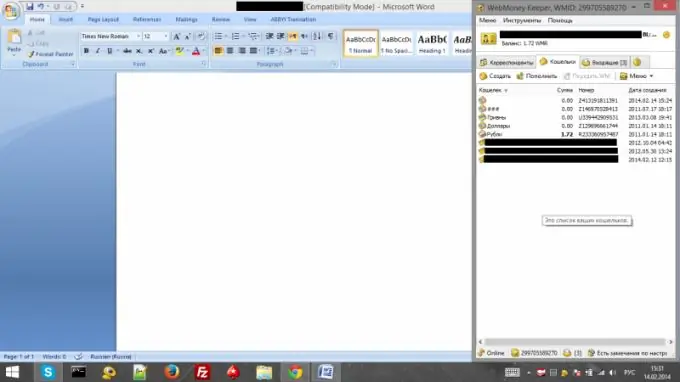
wmz cüzdanı oluşturma
Doğrudan bir wmz cüzdanı oluşturmaya geçmeden önce, bunun ne olduğunu bulmanız gerekir.
WMZ cüzdanı, kısaltması (WMZ), ABD dolarının karşılığı olan Webmoney Transfer sisteminin başlık birimi olan Webmoney elektronik takas sisteminde bir cüzdandır.
Webmoney sisteminde birkaç tür bekçi vardır. Keeper, hesaplarınızı yönetmek için bir sistemdir. Tarayıcı Keeper Light ve Keeper Classic Keeper'ın yanı sıra "taşınabilir" koruyucular, yani mobil cihazlar için Keeper (Keeper Mini ve Keeper Mobile) ayrılmıştır.
Bir kaleci kurmadan önce şunu hatırlamakta fayda var: bir kaleci seçmek, ana kaleci olur ve bir kaleciden diğerine veri aktarma fırsatı olmayacaktır. Seçiminizi yapmak için resmi Webmoney sayfasını ziyaret edin.
Keeper Classic örneğini kullanarak cüzdan kurulum sürecini analiz edelim, çünkü en çok işlevli keeper ve kullanıcı Classic ortamında bir cüzdan oluşturmayı başarırsa, diğer tüm keeper için çalışacaktır.
Detaylı talimatlar
Ana uygulama penceresini açın. Aşağıdaki bağlantı göstergesi "Çevrimdışı" gösteriyorsa, F5'e basın veya İnternet bağlantı durumunu kontrol edin.
Kalecinin herhangi bir manipülasyonundan önce güvenlik seçeneklerinin yapılandırılması gerektiğini unutmayın. Program penceresinin sağ alt köşesindeki kaleci koruması ile her şeyin yolunda olup olmadığını kontrol edebilirsiniz.
Program penceresinde "Cüzdanlar" sekmesini açın ve boş bir alana sağ tıklayarak "Oluştur …" seçeneğini seçin.
Önerilen cüzdan türlerini içeren bir pencere göreceksiniz, ilk seçeneği - WMZ'yi seçin ve aşağıdaki alana istediğiniz cüzdan adını girin. Daha sonra gözlerinizi kesecek olanı girmeyin - gelecekte adı değiştirmek imkansız olacaktır. Sonrakine tıkla.
Bir sonraki sayfaya geldikten sonra "Kullanıcı Sözleşmesi"ni okuyunuz ve uygun maddeyi işaretleyerek kabul ediniz. Sonrakine tıkla.
"Cüzdan (cüzdan adınız) başarıyla oluşturuldu!" gibi bir mesaj içeren bir pencere görmelisiniz.
İşte bu, cüzdan oluşturuldu ve kullanıma hazır. En sık kullandığınız para birimlerine (ruble, Grivnası, Euro) eşdeğer cüzdanları hemen oluşturabilirsiniz.
Cüzdan ile çalışmak için tüm işlemler, sağ fare tuşu ile "Cüzdanlar" sekmesinde cüzdanın uygun adına tıkladıktan sonra kullanıcıya açılır.






